win10系统电脑屏幕闪烁不停解决方案
- 分类:Win10 教程 回答于: 2020年07月15日 08:00:29
以下是关于电脑屏幕闪烁不停抖动的解决步骤:
一.检查计算机屏幕刷新率
右键单击电脑桌面,选择【显示设置】,选择【高级显示设置】,接着选择【显示适配器属性】,点击【监视器】然后将屏幕刷新率更改为60 Hz。如果是60 Hz,则将其更改为另一个频率,然后再返回60 Hz。

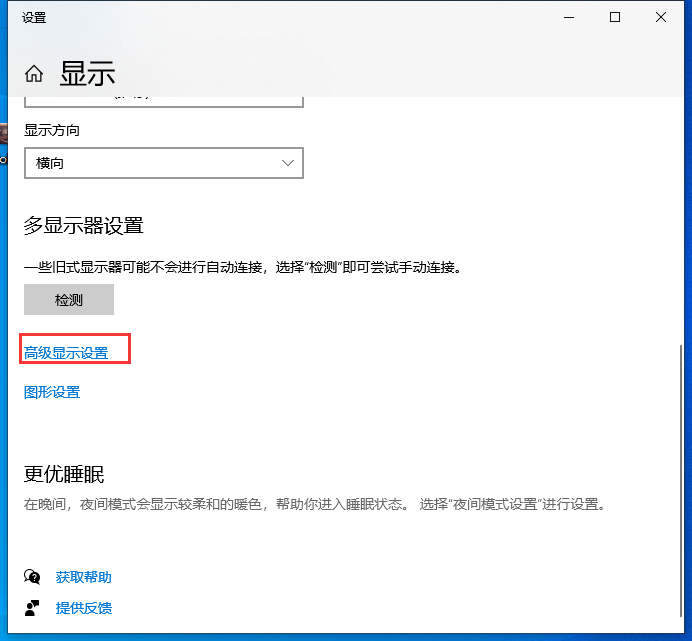
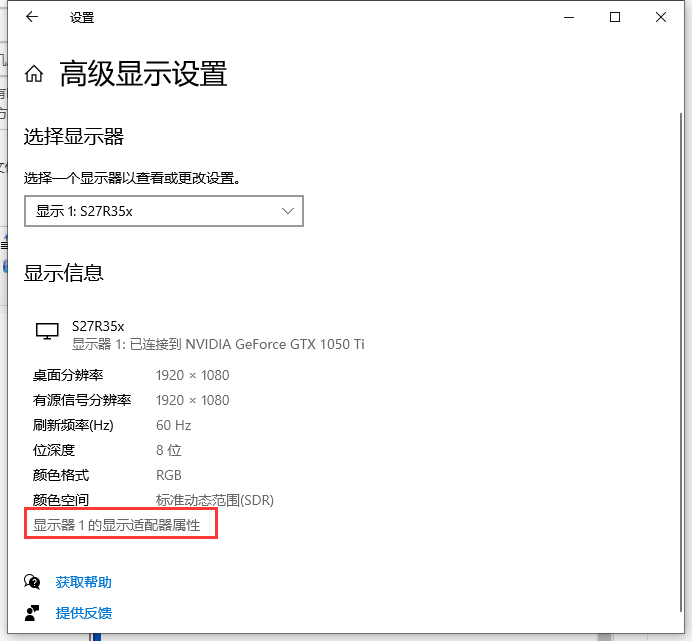

二.电脑显示器连接电缆问题
显示器背面和主板上有各种类型的接口电缆。找到显示器电缆,并检查是否松动或引脚倾斜。然后再次插入电源,并检查计算机是否存在屏幕闪烁问题。
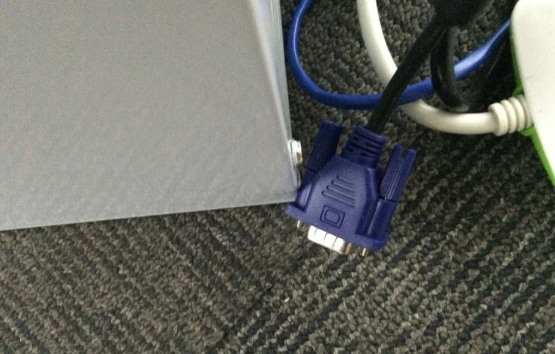
三.磁场
如果计算机附近存在电磁干扰,也将导致计算机显示屏闪烁。我们可以将计算机放在空表上,以确定是否是问题所在。

四.驱动程序问题
右键单击计算机图标,选择“属性”,然后选择“设备管理器”以检查视频卡驱动程序是否存在任何问题。如果版本较旧,则可以右键单击图形卡驱动程序并直接更新图形卡驱动程序。如果显卡本身有问题,则可以将其卸下。一种常见的方法是擦拭显卡的金属部分。建议专业人员解决其他问题,以避免不必要的损失。

上述是解决电脑屏幕闪烁不停抖动的图文教程。
 有用
1
有用
1


 小白系统
小白系统


 1000
1000 1000
1000 1000
1000 1000
1000 1000
1000 1000
1000 1000
1000 1000
1000 1000
1000 1000
1000猜您喜欢
- 惠普tpn—c125安装win7详细教程..2021/03/03
- 新手指南:怎样自己装Win10系统并优化设..2024/09/27
- 笔记本电脑怎么升级win10系统的教程..2022/02/03
- 无U盘重装Win10系统2023/12/27
- u盘重装系统步骤win10安装教程..2022/07/29
- Win10电脑装系统步骤方法全面指南..2024/09/26
相关推荐
- Win10使用教程:轻松掌握Windows 10操作..2023/11/27
- acer笔记本重装系统win102023/04/04
- Win10自己装系统教程:简单易懂的安装步..2024/04/07
- win10字体模糊问题解决方案2023/11/27
- win10产品密钥如何输入2023/04/17
- win10重装系统后没有声音怎么办..2022/07/29




















 关注微信公众号
关注微信公众号





